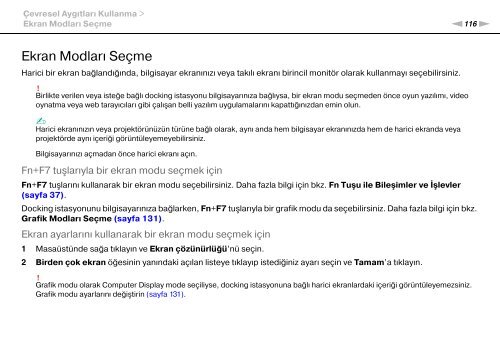Sony VPCZ23V9R - VPCZ23V9R Mode d'emploi Turc
Sony VPCZ23V9R - VPCZ23V9R Mode d'emploi Turc
Sony VPCZ23V9R - VPCZ23V9R Mode d'emploi Turc
You also want an ePaper? Increase the reach of your titles
YUMPU automatically turns print PDFs into web optimized ePapers that Google loves.
Çevresel Aygıtları Kullanma ><br />
Ekran Modları Seçme<br />
n116<br />
N<br />
Ekran Modları Seçme<br />
Harici bir ekran bağlandığında, bilgisayar ekranınızı veya takılı ekranı birincil monitör olarak kullanmayı seçebilirsiniz.<br />
!<br />
Birlikte verilen veya isteğe bağlı docking istasyonu bilgisayarınıza bağlıysa, bir ekran modu seçmeden önce oyun yazılımı, video<br />
oynatma veya web tarayıcıları gibi çalışan belli yazılım uygulamalarını kapattığınızdan emin olun.<br />
✍<br />
Harici ekranınızın veya projektörünüzün türüne bağlı olarak, aynı anda hem bilgisayar ekranınızda hem de harici ekranda veya<br />
projektörde aynı içeriği görüntüleyemeyebilirsiniz.<br />
Bilgisayarınızı açmadan önce harici ekranı açın.<br />
Fn+F7 tuşlarıyla bir ekran modu seçmek için<br />
Fn+F7 tuşlarını kullanarak bir ekran modu seçebilirsiniz. Daha fazla bilgi için bkz. Fn Tuşu ile Bileşimler ve İşlevler<br />
(sayfa 37).<br />
Docking istasyonunu bilgisayarınıza bağlarken, Fn+F7 tuşlarıyla bir grafik modu da seçebilirsiniz. Daha fazla bilgi için bkz.<br />
Grafik Modları Seçme (sayfa 131).<br />
Ekran ayarlarını kullanarak bir ekran modu seçmek için<br />
1 Masaüstünde sağa tıklayın ve Ekran çözünürlüğü’nü seçin.<br />
2 Birden çok ekran öğesinin yanındaki açılan listeye tıklayıp istediğiniz ayarı seçin ve Tamam’a tıklayın.<br />
!<br />
Grafik modu olarak Computer Display mode seçiliyse, docking istasyonuna bağlı harici ekranlardaki içeriği görüntüleyemezsiniz.<br />
Grafik modu ayarlarını değiştirin (sayfa 131).